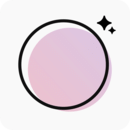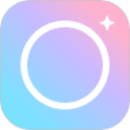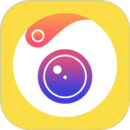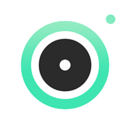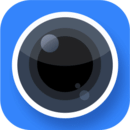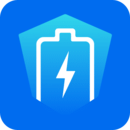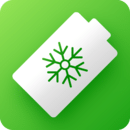苹果15怎么设置来电闪光灯-苹果15来电闪光灯设置教程
苹果15怎么设置来电闪光灯?苹果15手机是新出的一款苹果手机,这款手机加入了一些有趣的功能,来电闪光灯是非常个性化的设置,不仅为普通用户打造,更为一些特殊人群打造,这个功能来电话就可以进行灯光闪烁,不少用户对于这个功能在哪里设置还不是很清楚。接下来小编就给大家带来苹果15来电闪光灯设置教程,希望能够对大家有所帮助。
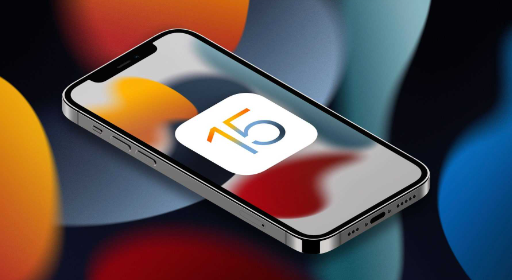
苹果15来电闪光灯设置教程
1、首先我们进入“设置”
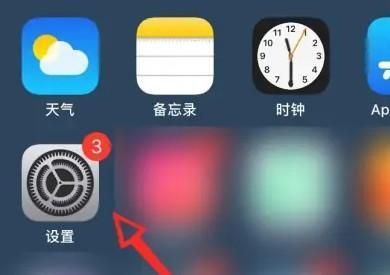
2、然后点击“辅助功能”。

3、接着点击“音频/视觉”。
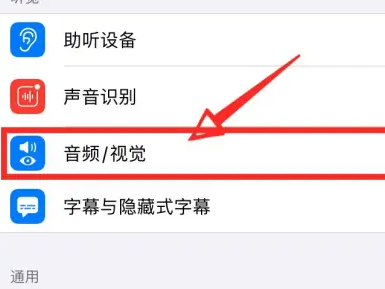
4、最后将“led闪烁以示提醒”打开就可以了。

以上就是苹果15怎么设置来电闪光灯-苹果15来电闪光灯设置教程的全部内容啦,感兴趣的朋友快来看看吧,想了解更多教程内容,敬请关注优装机下载站!
-
 下载
下载爱点读英语app正版
阅读学习 | 49.2MB
爱点读英语app正版是一款为学生量身打造的英语学习利器。这款应用不仅支持便捷的点读功能,而且与中小学人教版英语课本同步更新,旨在为学生创造一个互动且高效的学习环境。通过爱点读英语app正版,学生可以随时随地提升他们的英语阅读和口语能力,让英语学习变得轻松而有趣。这款软件适合不同年龄段的学生使用,帮助他们在轻松的环境中提高英语水平,值得每位英语学习者的尝试和信赖。
-
 下载
下载星火英语app官方版
阅读学习 | 55.16M
星火英语app官方版是一款专为提高英语听力而设计的移动应用,特别适合正在准备英语四六级考试的学习者。它提供了丰富的模拟听力练习题,帮助用户轻松应对考试挑战。此外,学习资料的查询也是完全免费的,为有需要的用户提供了极大的便利。通过星火英语app官方版,用户不仅能够提升英语听力和词汇能力,还能够获得个性化的学习体验,真正做到因材施教。
-
 下载
下载集金号安卓版
办公商务 | 24.09 MB
集金号安卓版,一款专业的金融投资软件,为投资者提供了一个便捷的平台来掌握市场动态并做出明智的投资决策。新用户在首次注册时还能获得虚拟投资金进行实操练习,而AI智能技术的加入使得投资过程更加简单轻松。如果你对金融市场感兴趣,寻求高效的投资途径,不妨尝试下载集金号安卓版,体验专业级的黄金交易服务。
- 淘宝如何添加亲情账号-添加亲情账号步骤一览02-28
- 抖音如何关闭在线状态-设置隐身在线方式详解02-27
- 专业稳定的手游加速器app排行榜02-26
- Keychron推出K5 Max三模机械键盘:108键佳达隆矮轴 2.0售588元02-23
- 魅族21 Pro价格曝光:首发价格预计5299元起02-23
- 网易云音乐桌面歌词怎么显示-开启桌面歌词方法02-23
- 微信电话彩铃怎么设置方法-电话彩铃快速设置教程02-23
- 百度翻译app怎么实时翻译屏幕-实时翻译屏幕操作方法02-23
- 美团月账单明细怎么删除-月账单明细删除教程02-23
- 多多买菜订单怎么查询-订单查询方法02-23
- 英伟达上线RTX HDR功能:AI赋能新科技畅享HDR视频02-23